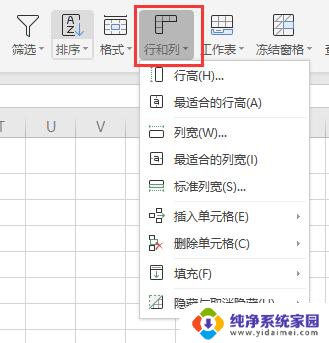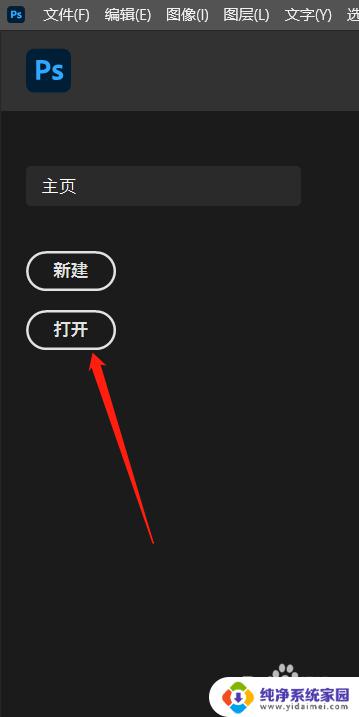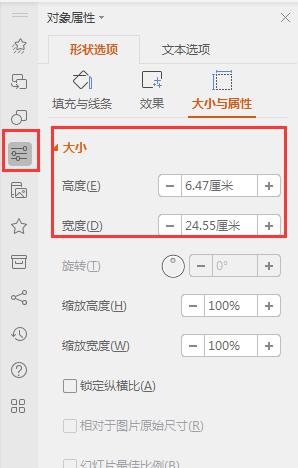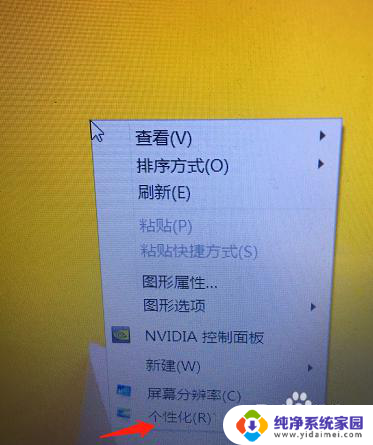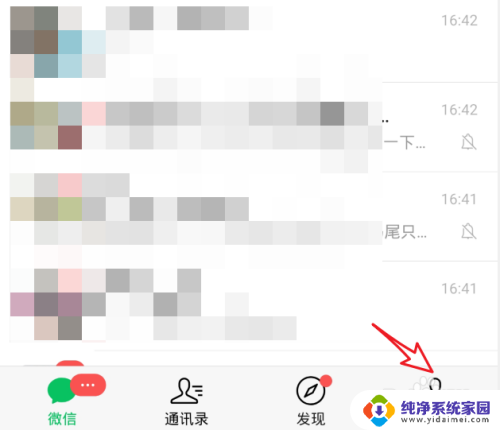单元格大小不变字体大小调整 EXCEL字体大小随单元格改变设置方法
在日常工作中,我们经常需要在Excel表格中进行数据录入和编辑,有时候我们希望能够根据单元格的大小调整字体的大小,以便让数据更加清晰易读。在Excel中,设置字体大小随单元格大小改变的方法其实并不复杂。通过一些简单的操作,我们就可以实现这个功能,让我们的工作变得更加高效和方便。接下来让我们一起来了解一下如何设置Excel字体大小随单元格改变的方法。
具体方法:
1.如本例,要求通过设置,使单元格中的字体随单元格大小变动而变动。
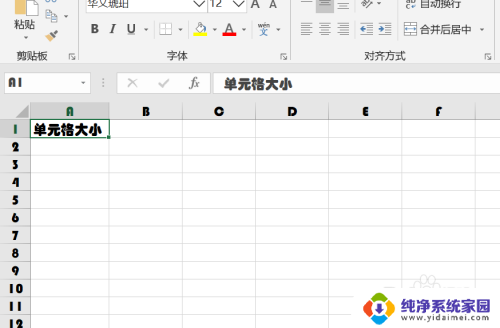
2.点击选中单元格,点击鼠标右键。在弹出的菜单选项中点击选择【设置单元格格式】选项。
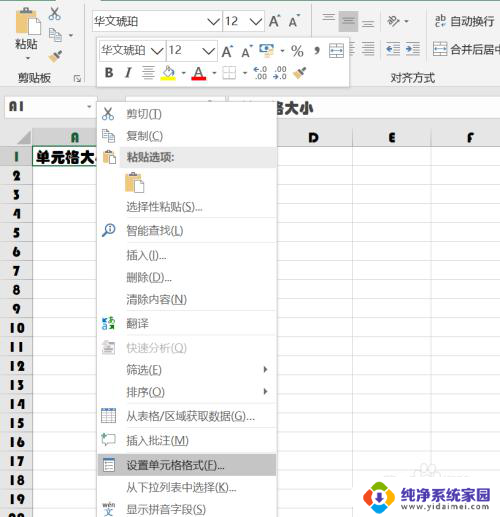
3.如下图,通过上一步骤,系统中弹出了【设置单元格格式】对话框。
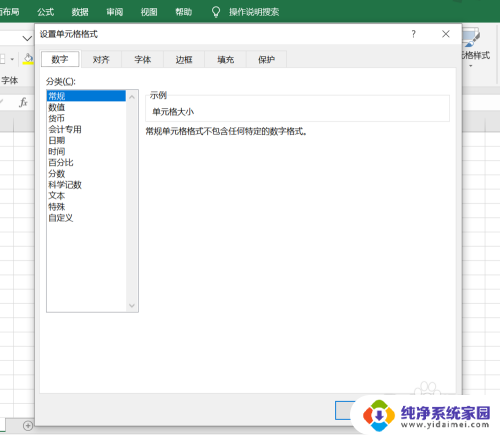
4.在通过上一步骤,系统中弹出的【设置单元格格式】对话框中。点击选中[对齐]功能选项卡,勾选对话框中的[缩小字体填充]选项,完成后点击【确定】按钮,将对话框关闭。
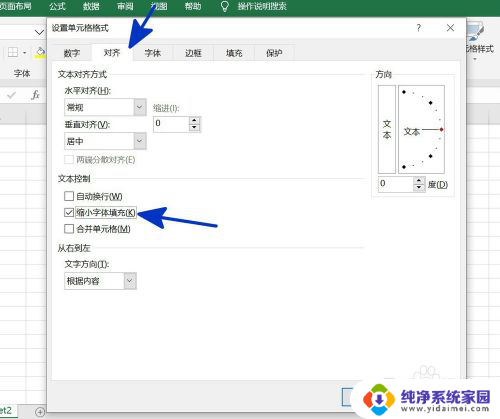
5.返回到工作表中,点击字号按钮,在弹出的菜单选项中点击选择最大的字号。
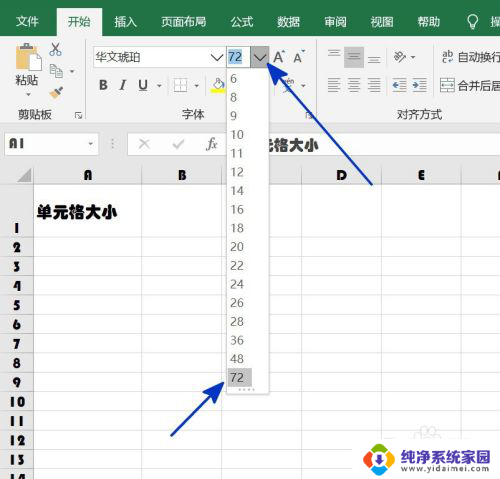
6.通过设置,单元格字体的大小就会随着单元格的变化而变化。结果如下图所示:
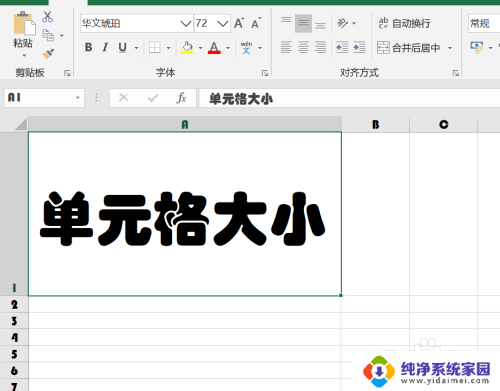
以上就是关于如何调整单元格大小和字体大小而不改变的全部内容,如果你遇到相同的情况,可以按照以上方法解决。